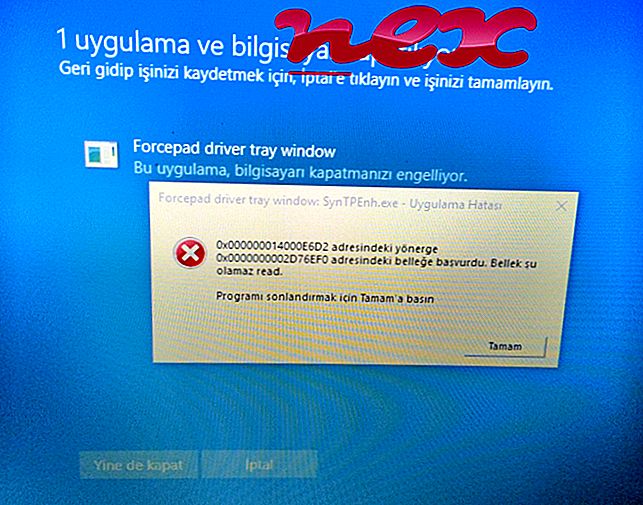Proces znany jako Websteroids Service należy do oprogramowania Websteroids firmy Creative Island Media.
Opis: plik WebsteroidsService.exe nie jest niezbędny w systemie Windows i często powoduje problemy. WebsteroidsService.exe znajduje się w folderze wymienionym w zmiennej środowiskowej% PATH% systemu Windows - zwykle C: \ . Znane rozmiary plików w systemie Windows 10/8/7 / XP to 54 648 bajtów (60% wszystkich wystąpień) lub 65 912 bajtów.
Program nie ma widocznego okna. Plik WebsteroidsService.exe jest plikiem podpisanym przez Verisign. Posiada certyfikat wiarygodnej firmy. WebsteroidsService.exe nie jest plikiem systemowym Windows. Dlatego ocena bezpieczeństwa technicznego jest 37% niebezpieczna .
Ważne: powinieneś sprawdzić proces WebsteroidsService.exe na komputerze, aby sprawdzić, czy jest to zagrożenie. Jeśli usługa Websteroids zmieniła wyszukiwarkę i stronę startową przeglądarki, możesz przywrócić domyślne ustawienia przeglądarki w następujący sposób:
Zresetuj domyślne ustawienia przeglądarki dla Internet Explorera ▾
- W przeglądarce Internet Explorer naciśnij kombinację klawiszy Alt + X, aby otworzyć menu Narzędzia .
- Kliknij Opcje internetowe .
- Kliknij kartę Zaawansowane .
- Kliknij przycisk Resetuj ...
- Włącz opcję Usuń ustawienia osobiste .
- Skopiuj chrome: // settings / resetProfileSettings do paska adresu przeglądarki Chrome.
- Kliknij Resetuj .
- Skopiuj about: wsparcie do paska adresu przeglądarki Firefox.
- Kliknij Odśwież Firefox .
Przydały się również następujące programy do głębszej analizy: Menedżer zadań bezpieczeństwa bada aktywny proces WebsteroidsService na twoim komputerze i wyraźnie mówi ci, co robi. Znane narzędzie Malwarebytes B do ochrony przed złośliwym oprogramowaniem informuje cię, czy WebsteroidsService.exe na twoim komputerze wyświetla irytujące reklamy, spowalniając go. Ten rodzaj niechcianego programu reklamowego nie jest uważany przez niektóre oprogramowanie antywirusowe za wirusa i dlatego nie jest oznaczony do czyszczenia.
Czysty i uporządkowany komputer jest kluczowym wymogiem pozwalającym uniknąć problemów z komputerem. Oznacza to uruchomienie skanowania w poszukiwaniu złośliwego oprogramowania, wyczyszczenie dysku twardego za pomocą 1 cleanmgr i 2 sfc / scannow, 3 odinstalowanie programów, których już nie potrzebujesz, sprawdzenie programów Autostart (przy użyciu 4 msconfig) i włączenie automatycznej aktualizacji systemu Windows 5. Zawsze pamiętaj, aby wykonywać okresowe kopie zapasowe lub przynajmniej ustawiać punkty przywracania.
Jeśli napotkasz rzeczywisty problem, spróbuj przypomnieć sobie ostatnią rzecz, którą zrobiłeś lub ostatnią rzecz zainstalowaną przed pojawieniem się problemu po raz pierwszy. Użyj polecenia 6 resmon, aby zidentyfikować procesy, które powodują problem. Nawet w przypadku poważnych problemów, zamiast ponownej instalacji systemu Windows, lepiej jest naprawić instalację lub, w przypadku systemu Windows 8 i nowszych wersji, wykonać polecenie 7 DISM.exe / Online / Cleanup-image / Restorehealth. Pozwala to naprawić system operacyjny bez utraty danych.
mysafesavings.exe cpuz132_x64.sys hideaway.exe WebsteroidsService.exe host32.exe unpcampaignmanager.exe msupdate.exe javaautoupdate.exe camtray.exe coreldrw.exe freeram xp pro.exe